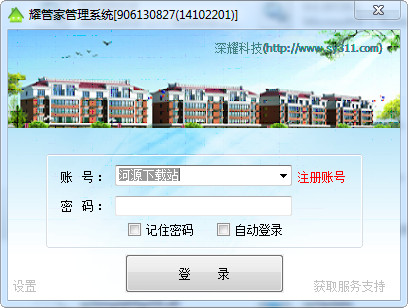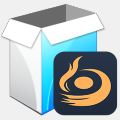免费版
免费版
- UltraISOPortable
- ultraiso绿色版是一款功能强大而又方便实用的光盘映像文件制作/编辑/格式转换工具,它可以直接编辑光盘映像和从映像中直接提取文件,也可以从cd-rom制作光盘映像或者将硬盘上的文件制作成iso文件。同时,你也可以处理iso文件的启动信息,从而制作可引导光盘
- 类型:光盘工具 | 时间:2020-12-22
- 大小:7.29M
ultraiso绿色版是一款功能强大而又方便实用的光盘映像文件制作/编辑/格式转换工具,它可以直接编辑光盘映像和从映像中直接提取文件,也可以从cd-rom制作光盘映像或者将硬盘上的文件制作成iso文件。同时,你也可以处理iso文件的启动信息,从而制作可引导光盘。使用ultraiso,你可以随心所欲地制作/编辑光盘。
ultraiso怎么用方法:
1、浏览光盘映像并直接提取其中的文件
目的:直接提取光盘映像的内容,无需刻录成光碟或虚拟光驱软件
方法:直接打开并提取文件或文件夹就可以了(UltraISO支持27种常见光盘映像格式)
要点:提取文件可以用“提取到”功能再指定目的目录;也可以在界面下方的“本地”浏览器中选择路径并直接拖放。
2、将光盘制作成ISO,保存在硬盘上
目的:备份光盘内容,用于虚拟或以后刻录
方法:使用“制作光盘映像”功能,选择光驱,按“制作”就可以了。
要点:UltraISO采用逐扇区复制方式,因此可以制作启动光盘的映像,刻录后仍然能启动。但是,UltraISO不支持音乐光碟、VCD光碟和加密游戏碟的拷贝。
3、将已经解开在硬盘上的文件制作成ISO
目的:用于刻录或虚拟使用
方法:新建ISO文件,将文件或目录从界面下方的“本地”浏览器拖放到上方的“光盘”浏览器,最后保存就可以了。
要点:UltraISO可以制作10GB的 DVD映像文件,如果是CD-R,注意顶部的“大小总计”,避免容量超出限制。另外,制作DVD映像建议选择“UDF”,制作CD映像选择“Joliet”就可以了。
4、制作启动光盘
目的:制作可以直接启动的系统光盘
方法:文件准备同上,关键是设定正确的“引导文件”。Windows 98使用setup.img,Windows NT/2000/XP使用w2ksect.bin。如果手头没有的话,可以下载配套工具EasyBoot,在安装目录disk1ezboot下有这两个文件。另外,UltraISO可以直接从启动光盘提取引导文件(.bfi),或者将可启动软盘制作成引导文件(.img)。
要点:如果要制作N合1启动光盘,需要用EasyBoot制作图形化中文启动菜单,将’ezboot’目录加入光盘根目录,“引导文件”选用loader.bin就可以了。另外,制作N合1注意选择“优化文件”选项,可以将1.5G的Windows 2000 3合1优化到700M左右。
5、编辑已有的光盘映像文件内容
目的:编辑已有光盘文件,添加或删除部分内容
方法:打开映像文件,进行添加/删除/重命名等操作,保存就可以了。
要点:对标准ISO文件,UltraISO可以直接保存;其它格式可选择ISO, BIN或NRG格式。注意直接保存ISO时,尽管删除了文件,ISO大小可能没有变化;用“另存”可压缩其中未用的空间,光盘映像文件才会变小。
6、光盘映像格式转换
目的:将无法处理的格式转换成ISO,BIN或NRG格式,供刻录/虚拟软件使用
方法:使用“转换”功能,选择映像文件,指定输出目录和格式,按“转换”就可以了。
要点:一次选择多个文件,可实现“批量转换”功能。
7、制作/编辑音轨文件
目的:制作自己喜爱的音乐光碟
方法:用Nero、ISOBuster等工具从音乐CD中提取.WAV各式的音轨文件,用UltraISO制作成.NRG格式的映像文件,用Nero刻录。
要点:.WAV文件必须是CD质量的格式(16bit/2channel/44.1Khz)。
8、UltraISO配套工具
启动易:可制作多重启动光盘中文菜单 '
自由碟:将UltraISO与Nero刻录软件、Daemon-Tools虚拟光驱软件集成在一起使用。
相关阅读
光盘cda格式怎么拷到u盘
一、用“千千静听”将cda(即CD音乐光盘上的音频文件)转成MP3的方法
二、用电脑系统自带的音乐播放器windows media player的翻录功能
如何把光盘里的程序拷出来
1、首先我们的电脑要安装有光驱,这里就是光驱。
2、然后我们把要复制出资料的光盘插入光驱里,这里就会识别到已经插入的光盘。
3、右键打开光盘,而不是播放光盘,这是光盘里的文件。
4、然后找到想要复制到电脑的文件,点击进入文件夹。
5、接着打开文件夹,比如这里要复制图片,就进入图片所在的文件夹目录。
6、最后全选这些图片,或选择自己需要复制的图片,右键复制,然后粘贴到电脑的D盘或其它盘就成功复制出来了。
以上就是11ba小编为大家带来的UltraISOPortable的详细介绍,喜欢就收藏一下吧!说不定会找到你要的惊喜╰(*°▽°*)╯~
相关教程
更多 - www.wanmm.com无法访问的解决办法 01.25
- 网站域名中www的由来与含义 01.08
- 仪式感满满的转账递增挑战 12.31
- 网站www.4466K.com无法访问应该怎么办? 12.05
- 文字转语音神器:VPotv2411单文件版强势来袭,完美兼容Win7-11 12.03
猜你喜欢
相关专题
光盘工具应用大全
你是如何保存一些珍贵的视频或重要资源的?现在越来越多的朋友喜欢把这些重要的资料刻录到CD上。不要觉得麻烦,只需要光盘刻录软件就可以轻松实现!这种软件非常简单,让用户可以将需要的内容保存在光盘上,方便长期保留。接下来11ba下载站会给你带来完整的光盘刻录软件下载。有兴趣的朋友来看看吧~
大力推荐
更多 -

- isobuster pro 光盘镜象工具
- 光盘工具 | 9.25M
- 2021-08-20 | isobusterpro中文版是一款十分实用和专业的光盘镜象工具,用户们可以使用这款isobuster pro 光盘镜象工具来提取镜像格式的文件,并且还能支持各种文件类型的互相转换,快速找回自己丢失的文档,今天11ba小编就为大家带来isobuster pro 光盘镜象工具官网版,一起来看看吧!
-

- burnaware刻录软件免费版
- 光盘工具 | 29.94M
- 2021-08-20 | burnaware刻录软件是一个专业的光盘刻录软件工具,用户们可以使用burnaware刻录软件免费版来刻录iso、udf等多种格式的光盘,支持多种类型的文件,对你的文件进行备份来保护你的文件不受丢失和损坏的影响,今天11ba小编就为大家带来burnaware free 14.5,一起来看看吧!
-
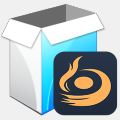
- aiseesoft burnova官方版
- 光盘工具 | 64.93M
- 2021-08-20 | aiseesoftburnova官方版是一款专业的光盘刻录软件,用户们可以使用这款aiseesoft burnova对自己想要保存下载的商品进行高清录制,它可以快速下载视频,并且支持大部分所有类型的文件,满足用户的各种需求,今天11ba小编就为大家带来aiseesoft burnova最新版,一起来看看吧!
-

- 光盘刻录大师官方版
- 光盘工具 | 39.41M
- 2021-08-20 | 光盘刻录大师官方版是一款实用的光盘刻录软件,这款光盘刻录大师操作起来十分方便,并且内含十分强大的功能,用户们不用担心新手不容易上手,不仅能进行数据的刻录,还可以进行音频视频的格式转换,十分实用。今天11ba小编就为大家带来光盘刻录大师10.0,一起来看看吧!
-

- cdburnerxp中文版
- 光盘工具 | 9.52M
- 2021-08-20 | cdburnerxpwindows10是一款用来刻录光盘的软件,用户们想要将一些音频或者视频文件进行保存的话就可以使用cdburnerxp中文版,这款软件可以兼容32位和64位两种操作系统,安装之后还可以进行很多参数的调节,今天11ba小编就为大家带来cdburnerxp官网版,一起来看看吧!
-

- iso workshop pro
- 光盘工具 | 14.04M
- 2021-08-20 | iso workshop免安装版让用户不用安装就可以免费使用,软件界面非常简洁,全中文操作让用户得心应手,iso workshop电脑版六大主要功能可以轻松操作,并且支持多种不同的文件格式,兼容性很强。有需要的用户快来下载吧!
-

- nero9精简版(光盘刻录软件)
- 光盘工具 | 44.8M
- 2021-08-20 | nero9绿色版是功能全面的专业CD刻录工具。 不仅体积小,而且具有强大的刻录、复制和复制功能。nero9刻录dvd光盘步骤十分的方便,支持几乎所有流行的文件格式和操作。 nero9电脑版使用起来非常简单,随时随地共享和查看媒体刻录文件。快来看看吧!
-

- ultraiso windows 10
- 光盘工具 | 10.74M
- 2021-08-20 | ultraiso win10版是一款可以在线编辑iOS文件的刻录工具,也可以用来处理ISO文件的启动信息,ultraiso电脑版随心所欲地刻录CD。 界面简洁,可以使用它来制作可启动的 CD 映像。ultraiso制作u盘系统用起来十分的便捷,快来看看吧!
-

- arduloader(.hex文件烧录软件)
- 光盘工具 | 17.85M
- 2021-08-20 | arduloader(.hex文件烧录软件)是可以进行hex烧录的工具,功能十分的全面,arduloader最新版还可以利用控制器做出来一些产品,操作起来比较的方便,arduloader电脑版新用户也可以快速上手,同时还可以保障用户的文件不会丢失,有需要的用户快来下载使用吧!
-

- disketch disc label(光盘封面制作工具)
- 光盘工具 | 796.76KB
- 2021-08-20 | disketch disc label(光盘封面制作工具)是一款可以方便制作刻录光盘的软件,操作起来十分的方便,disketch disc label免费版全中文的操作界面,不用担心看不懂,大大提升了办公的效率,disketch disc label电脑版可以处理各种格式的文件以及相关视频,保障视频的画质,快来看看吧!
-

- power2go13电脑版
- 光盘工具 | 226.77M
- 2021-08-20 | power2go13电脑版是一个非常易于使用的光盘工具软件。 强大的内部功能让您使用起来更方便。 power2go13免费版内存很小但功能很强大,大大提高了工作效率。 用户可以轻松地将各种媒体刻录到任何格式的 CD 中。 power2go13最新版可以保证视频不被损坏,有需要的用户快来看看吧!
-

- dvd ripper电脑版
- 光盘工具 | 38.27M
- 2021-08-20 | brorsoft dvd ripper电脑版是一款经典的DVD光盘提取工具,在提取过程中不会损坏原始文件,brorsoft dvd ripper最新版保证原始视频的质量,操作也比较方便。 brorsoft dvd ripper免费版可以将 DVD 光盘中的视频文件转换为更常见的格式并保存在本地,以便每个人都可以对其进行编辑。有需要的用户快来下载使用吧!
-

- 光盘加密大师pc端
- 光盘工具 | 5.69M
- 2021-08-20 | 光盘加密大师pc端是一款超级好用的光盘加密软件,可以刻录各种类型的光盘等,非常方便实用。光盘加密大师电脑版主要用于加密CD-ROM文件。 非常小的文件不会占用太多的计算机内存。光盘加密大师使用方法十分的简单,十分适合新用户上手,喜欢的用户快来下载体验吧!
-

- nero burning rom11中文版
- 光盘工具 | 35.93M
- 2021-08-19 | neroburningrom11中文版是一款使用的光盘刻录软件工具,用户们可以将自己喜欢的歌和视频都通过nero burning rom11.0来进行刻录,变成光盘进行保存,不会影响视频的画质或者音乐的音质,今天11ba小编就为大家带来nero burning rom11破解版,一起来看看吧!
-

- nero burning rom刻录文件2019
- 光盘工具 | 429.75M
- 2021-08-19 | neroburningrom刻录文件是一款可以帮助用户们将各种单曲或者视频进行刻录的光盘软件,用户们只需要一键下载安装,十分方便,就能通过nero burning rom刻录文件中文版将多种文件类型,稳定高效地进行刻录,今天11ba小编就为大家带来nero burning rom刻录文件2019,一起来看看吧!